„Windows 11“ turi pertvarkytą užduočių juostą, kuri atrodo stebėtinai panašus į „MacOS“ doką. Kai kuriems vartotojams patinka nauja užduočių juosta, o kiti jos nekenčia. Deja, Microsoft taip pat pašalino daug naudingų užduočių juostos funkcijų, pvz parinktis Niekada nejungti. Jei naudojate kelių monitorių sąranką, „Windows 11“ užduočių juostoje antriniuose ekranuose nebus rodoma laikrodžio piktograma. Panagrinėkime, kaip galite atkurti šią funkciją.
Kaip rodyti laikrodžio piktogramą keliuose „Windows 11“ monitoriuose
Įdiekite „ElevenClock“ paslaugų programą
„Windows 11“ nerodo datos ir laiko piktogramos kelių monitorių sąrankose. Jei norite, kad OS rodytų laikrodžio piktogramą visuose monitoriuose, atsisiųskite ir įdiekite „ElevenClock“ programa iš „Github“.. Programa leidžia turėti visiškai pritaikomą laikrodį visuose „Windows 11“ ekranuose.
„ElevenClock“ palaiko visas sistemos lokales ir laiko formatus, kurie iš pradžių yra prieinami sistemoje „Windows“. Priemonė yra paslėpta, bet rodoma automatiškai, kai prijungiate antrą monitorių. „ElevenClock“ automatiškai paleidžiama prisijungus, todėl jums nereikia rankiniu būdu paleisti programos kiekvieną kartą, kai paleidžiate kompiuterį.
Jis veikia iki 10 monitorių ir palaiko skirtingus ekrano išdėstymus: vertikalius, horizontalius, įstrižai ir pan. Priemonė palaiko daugybę tinkinimo parinkčių. Pavyzdžiui, galite pridėti sekundžių, savaitės dienų, savaitės skaičių arba rodyti tik datą ar laiką.
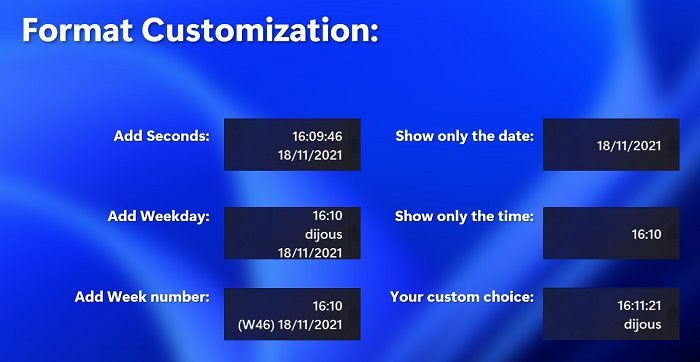
Taip pat galite tinkinti ekrano išdėstymą pagal savo skonį. Taip pat yra keletas šriftų parinkčių, kurias galite pasirinkti. Taip pat galite perkelti laikrodį į kairę arba perkelti visą užduočių juostą ekrano viršuje. Taip pat yra parinktis, leidžianti paslėpti laikrodį visame ekrane. „ElevenClock“ automatiškai prisitaiko, kai atjungiami antriniai monitoriai.
Įdiekite naujausią „Insider Build“ versiją
Jei esate užsiregistravę „Windows Insider“ programoje, įdiekite naujausią versijos leidimą, kad laikrodis ir data būtų rodomi antriniuose monitoriuose. „Microsoft“ pridėjo laikrodžio piktogramą antrinių monitorių užduočių juostoje „Windows 11 Insider Preview Build 22509“.
Kaip paaiškina „Microsoft“. „Windows“ dienoraščiai:
Šioje versijoje yra daug patobulinimų, įskaitant naujas pradžios išdėstymo parinktis, laikrodis ir data dabar bus rodomi antriniuose monitoriuose ir nustatymų pakeitimai.
Blogos naujienos yra tai, kad stabilaus išleidimo ETA nėra. Jei nenorite prisijungti prie „Windows Insider“ programos ir išbandyti naujų „Windows“ OS versijų, galite naudoti „ElevenClock“ programą.
Išvada
Jei norite pridėti laikrodį atgal į „Windows 11“ užduočių juostą antriniams monitoriams, įdiekite „ElevenClock“ paslaugų programą. Jei esate užsiregistravę „Windows Insider“ programoje, įdiekite naujausią versijos versiją. Kitas svarbus stabilus „Windows 11“ leidimas tikriausiai sugrąžins laikrodžio piktogramą į užduočių juostą.
Ar planuojate įdiegti „ElevenClock“ savo „Windows 11“ kompiuteryje? Ar norite palaukti, kol „Microsoft“ vėl pridės laikrodžio piktogramą? Praneškite mums toliau pateiktuose komentaruose.